pdf签名怎么加?添加签名需要哪些步骤?
日期:2025-03-04
想要给你的PDF文件添加电子签名,让文档更具法律效力吗?不用担心,今天我就来教你如何轻松实现PDF签名。无论是合同、报告还是表格,只需几个简单的步骤,你就可以在电脑上完成签名,省去了打印、签字、扫描的繁琐流程。让我们一起来看看如何利用现代技术,为你的文件加上电子化的“个人印章”,让工作更高效、更便捷吧!
如果您对软件/工具使用教程有任何疑问,可咨询问客服:s.xlb-growth.com/0UNR1?e=QsjC6j9p(黏贴链接至微信打开),提供免费的教程指导服务。
PDF编辑器如何添加数字证书签名呢?
在PDF文件中添加签名是一种常见的操作,通过在PDF文档中加入数字签名,不仅可以验证签名的真实性,还可以确保PDF电子文档的完整性和可信度。那么,如何在PDF文件中添加签名呢?让我们一起来探讨在PDF文档中添加签名的方法吧!
福昕PDF编辑器是福昕公司旗下知名的PDF编辑工具,它提供了各种功能,包括编辑、合并、拆分、转换格式、添加水印等。今天我们将重点介绍如何在PDF文件中添加数字签名。

打开PDF文件是第一步。
首先,您需要下载并安装福昕PDF编辑器到您的电脑上。安装完成后,双击打开编辑器,并点击“打开”按钮来载入您要编辑的PDF文件。
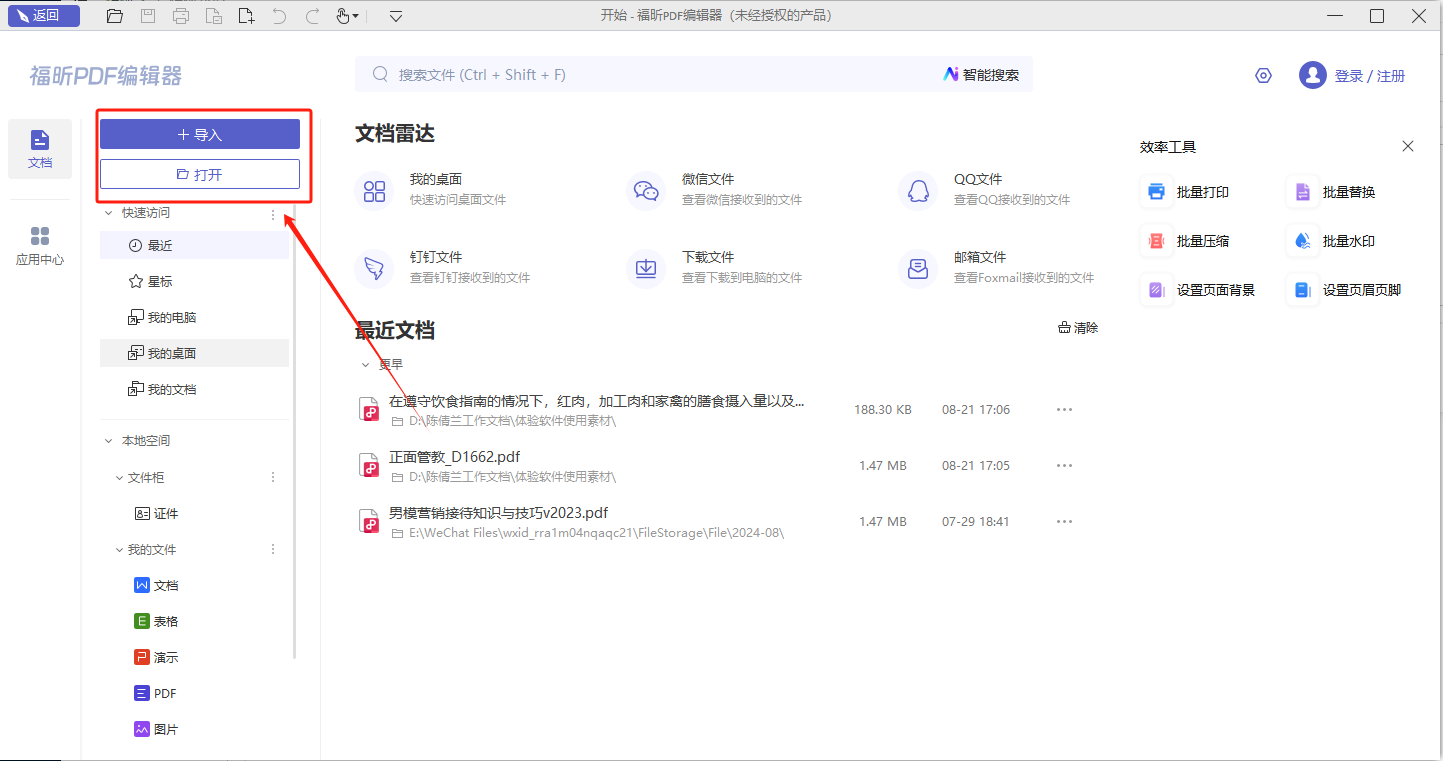
第二步:【进行保护】-【填写您的签名】。在这一步骤中,您需要确保对所做的工作进行保护,同时填写您的签名以确认您的身份。保护工作的重要性不言而喻,签名则是您对所做工作的承诺和验证。务必认真对待这一步骤,以确保一切顺利进行。
在将PDF文档导入后,大家可以点击页面顶部的【保护】栏,然后找到【填写签名】选项并进行单击,就可以开始添加个人签名了哦。
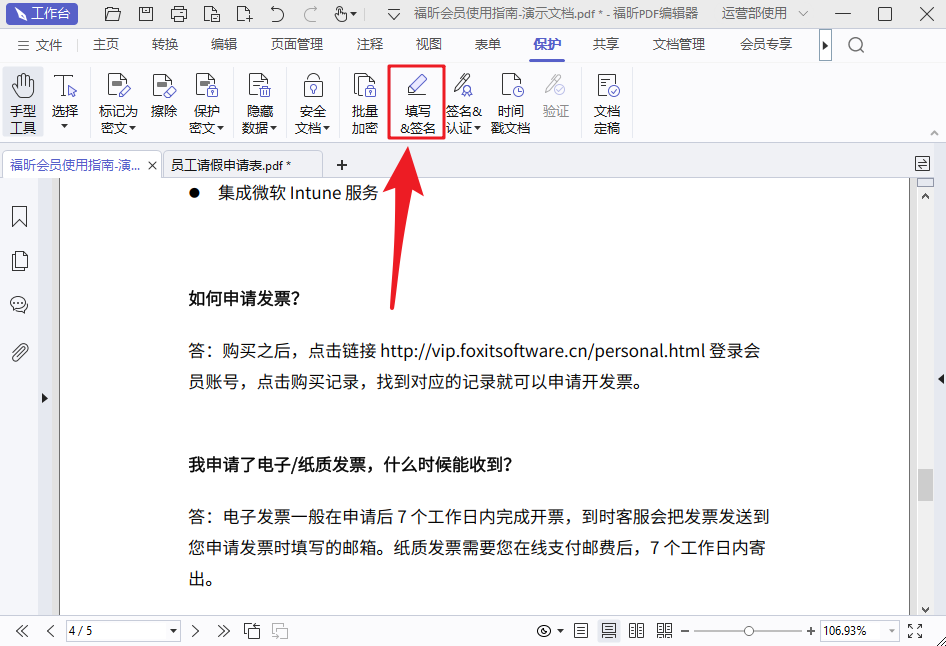
第三步:填写签名。在这一步,您需要在指定的区域输入您的签名。签名是您个人或单位的标识,用于确认文件的真实性和完整性。请确保您的签名清晰可见,并符合相关要求。完成签名后,您可以继续进行下一步操作。
点击【填写签名】后,您就可以开始添加签名了。只需输入您想要留下的签名即可。
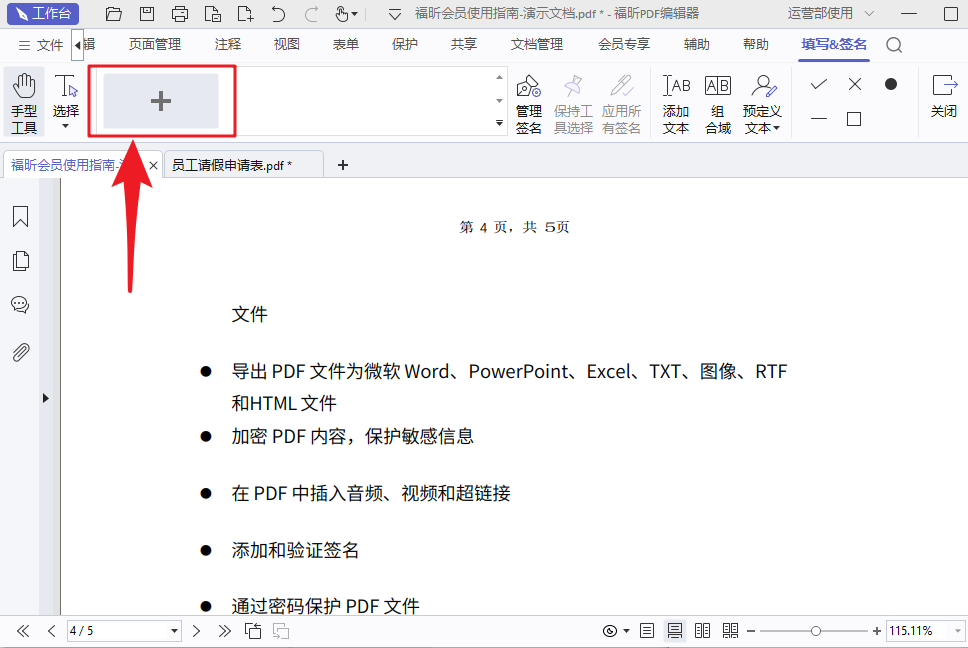
PDF阅读器怎么使用PDF签名功能?
PDF数字签名是一种用来确保文件真实性的防伪工具,通过特殊的加密方式将签名嵌入到PDF文件中。听完这个解释后,你是否也对使用PDF签名工具产生了兴趣呢?如果是的话,我可以和大家分享一个关于如何使用PDF签名功能的教程哦!赶快来学习吧!

打开PDF文件是开始的第一步。
首先,您需要安装并打开福昕PDF阅读器。安装完成后,双击打开软件,并选择打开已下载的PDF文件。这样就可以在电脑上浏览和阅读PDF文件了。祝您阅读愉快!
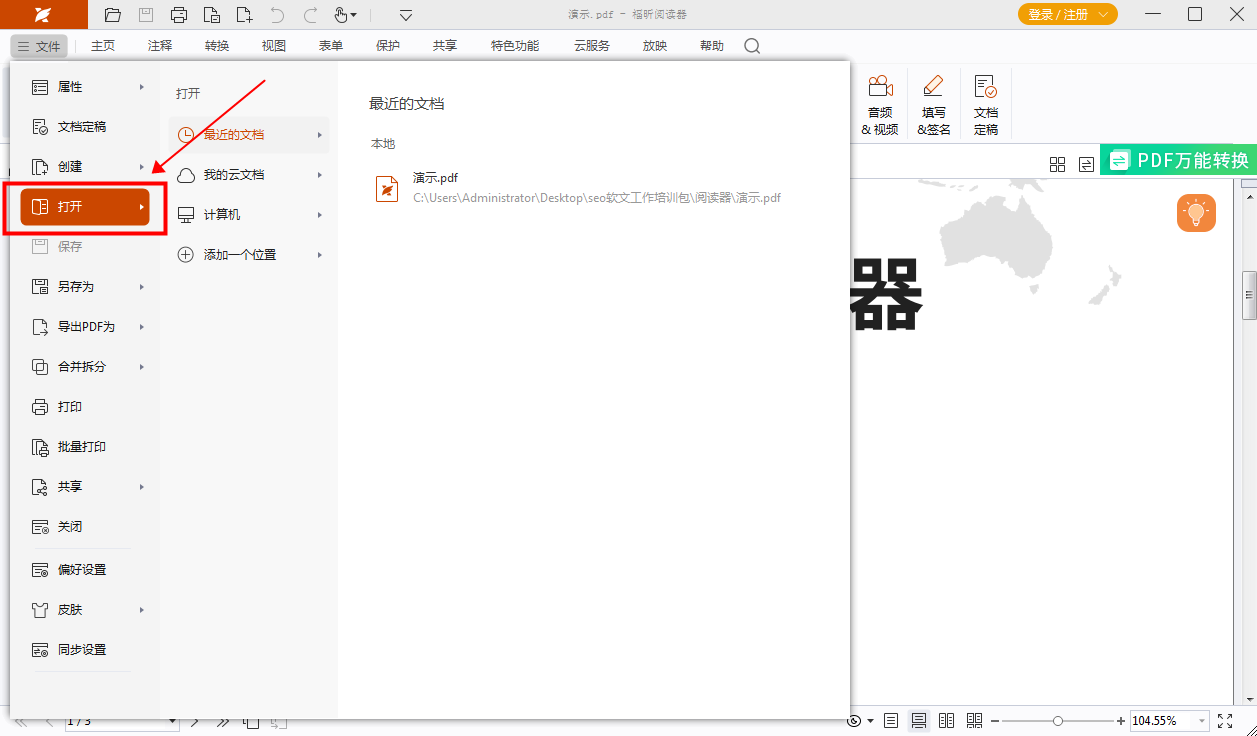
第二步:在此环节我们需要确保您的信息得到保护并填写签名。
大家在导入PDF文档后,可以点击页面顶部的“保护”栏,然后找到“填写签名”选项并进行点击,这样就可以开始添加签名了哦。
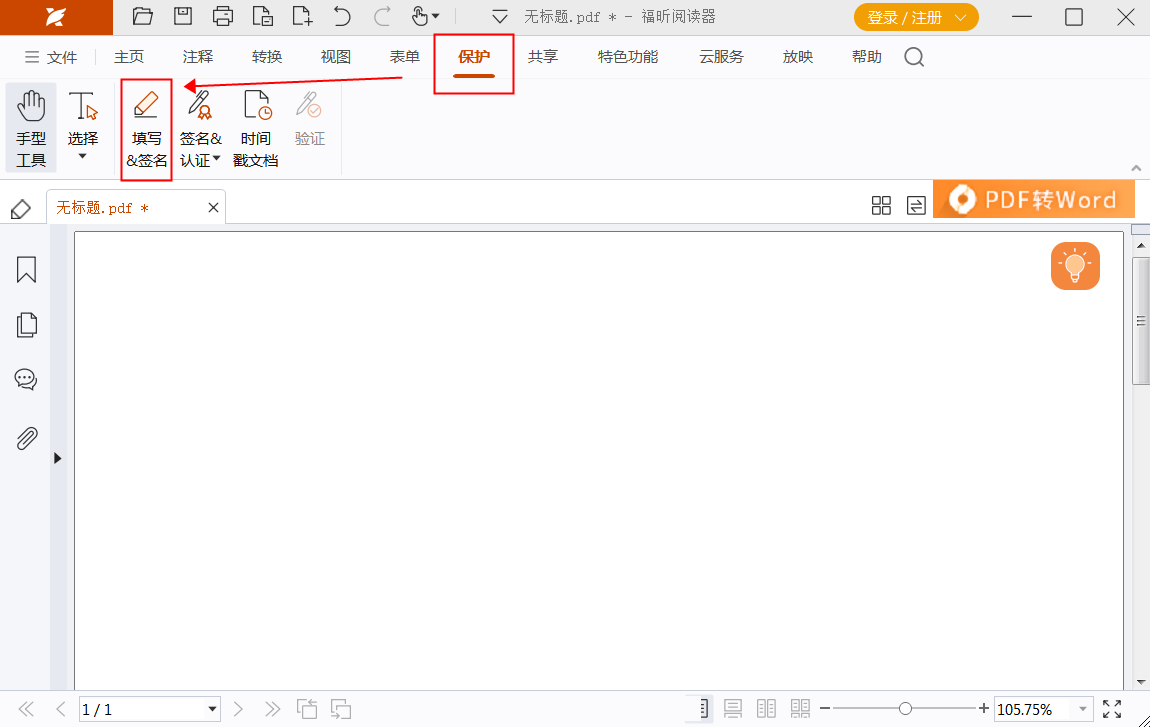
PDF编辑器MAC版怎么在PDF中增加数字签名?
在PDF文件中使用电子签名是一种保护文件内容的方法,通过特殊算法添加数字签名可以确保文件的真实性。如果您有兴趣学习如何在PDF文件中添加电子签名,那么这篇教程将会很适合您!教程会详细介绍如何在PDF中增加数字签名,让您轻松掌握技巧。

请打开您的PDF文件。
首先,您需要下载并安装福昕PDF编辑器MAC版。下载完成后,在电脑上安装该软件。接着,双击打开福昕PDF编辑器MAC版,并点击“打开”按钮,选择要编辑的PDF文件进行打开。
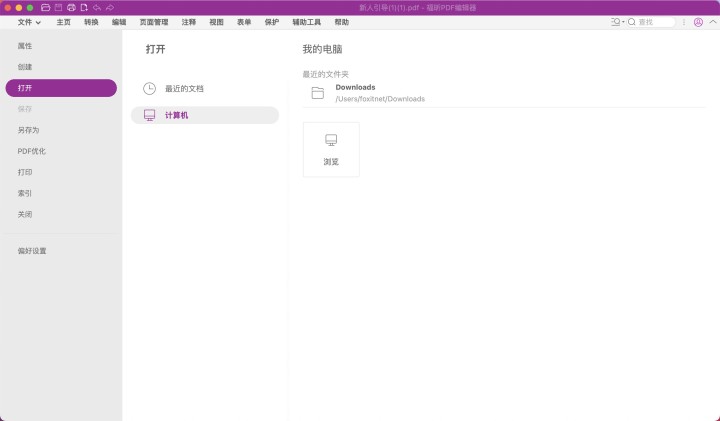
第二步:【签名保护】-【完成签名填写】。在这一步,您需要对签名进行保护,确保填写完整。
在将PDF文档导入后,大家可以点击页面上方的【保护】选项,然后找到【填写签名】并进行点击,这样就可以开始添加自己的签名了哦。
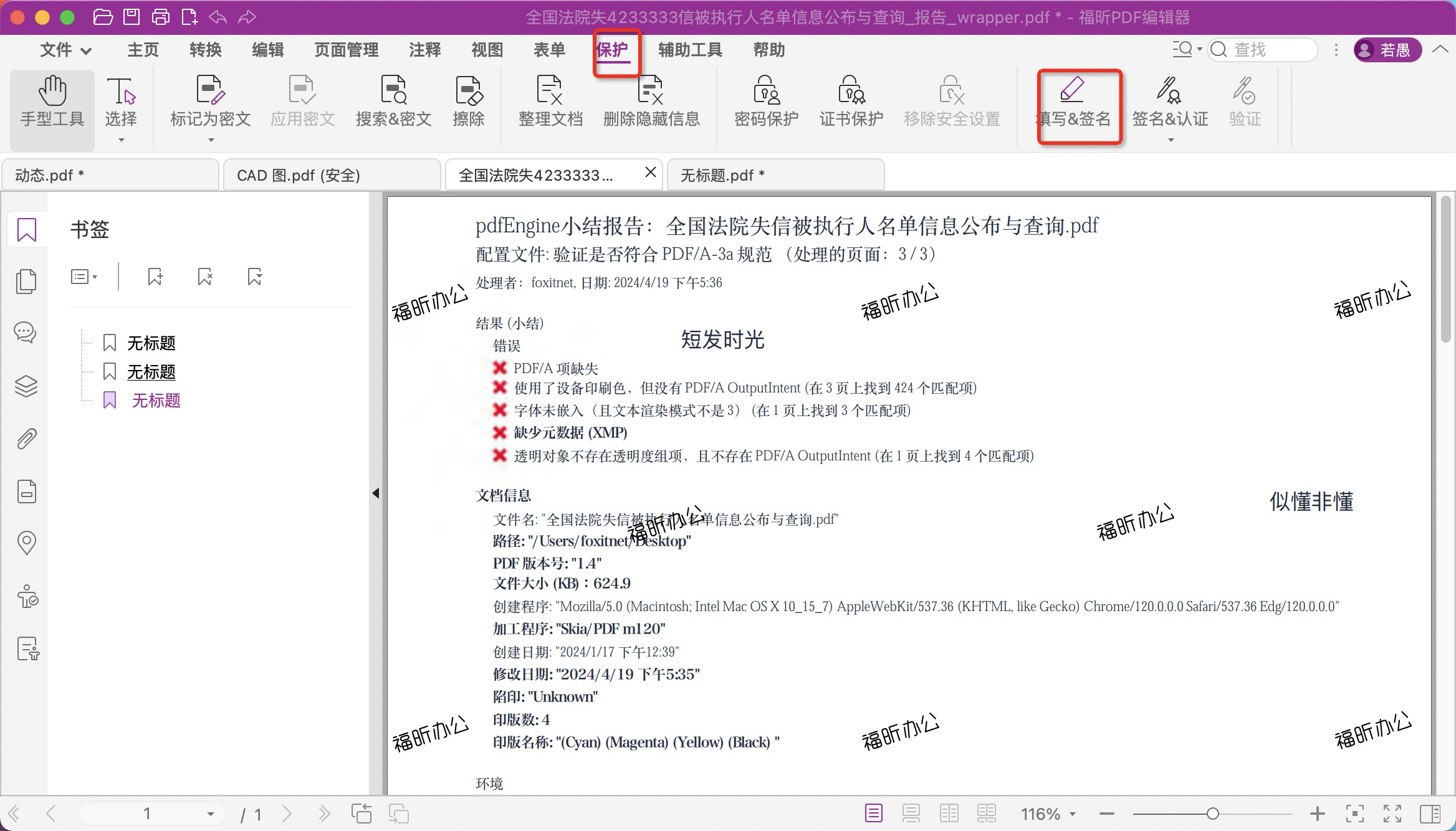
在使用福昕PDF编辑器进行PDF签名时,首先打开需要签名的文档,然后在工具栏中找到“签名”选项。接着选择“添加签名”,输入签名信息并调整签名位置和大小。最后保存文档即可完成签名。这个工具提供了简便快捷的操作方式,让用户能够轻松地在PDF文档中添加个性化签名,确保文档的真实性和安全性。通过这个工具,用户可以方便地进行PDF签名操作,提高工作效率,保护文档安全。

